Προβολή κρυφών κωδικών πρόσβασης πίσω από αστερίσκους στο Chrome και στον Firefox

Εάν ξεχάσετε τον κωδικό πρόσβασης του ιστοτόπου σας, αντί να περάσετε από τον κωδικό πρόσβασης μηδενισμού, κάντε κλικ εδώ για να δείξετε τους κρυμμένους κωδικούς πρόσβασης με μια απλή συμβουλή του προγράμματος περιήγησης HTML.
Σχεδόν όλα τα προγράμματα περιήγησης αποκρύπτουν το πεδίο κωδικού πρόσβασηςαστερίσκους για λόγους ασφαλείας. Η αποθήκευση του προγράμματος περιήγησης σας σάς εξοικονομεί την ταλαιπωρία να θυμόμαστε όλα αυτά. Αλλά αν ο κωδικός σας δεν αποθηκεύτηκε για κάποιο λόγο και έχετε έναν σύνθετο κωδικό πρόσβασης, είναι ωραίο να βλέπετε τι βρίσκεται πίσω από την κουρτίνα.
Δείτε τους κωδικούς πρόσβασης πίσω από το Asterisk στο Google Chrome
Ανοίξτε οποιονδήποτε ιστότοπο στον οποίο έχετε αποθηκεύσει τον κωδικό σας, κάντε δεξί κλικ στο πεδίο κωδικού πρόσβασης και πηγαίνετε στο Ελέγξτε το Στοιχείο.
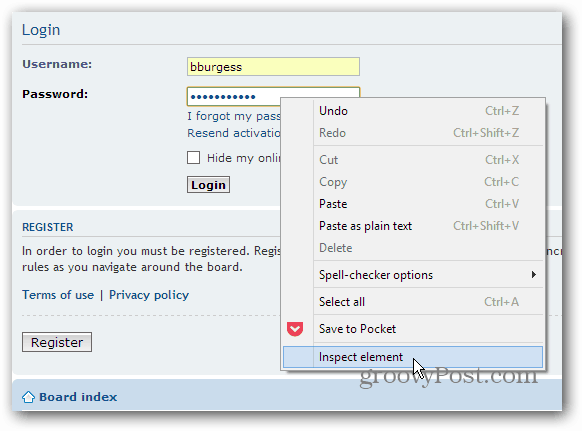
Όταν ανοίξει ο HTML Editor, αναζητήστε τύπος εισόδου = "κωδικός πρόσβασης" πεδίου και αλλάξτε τον "κωδικό πρόσβασης" σε "κείμενο" και πατήστε Enter για αποθήκευση.
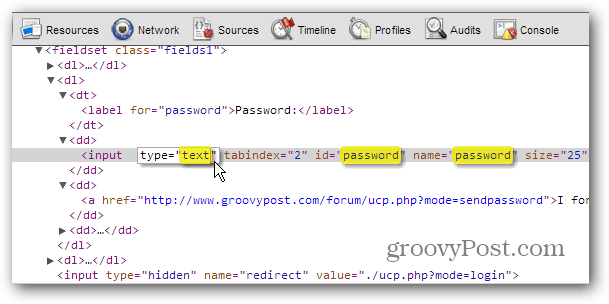
Ένας εύκολος τρόπος να βρεθεί αυτή η γραμμή κώδικα χτυπήθηκε Ctrl + F και τύπος: Κωδικός πρόσβασης στο πεδίο αναζήτησης και το βέλος σε αυτό.
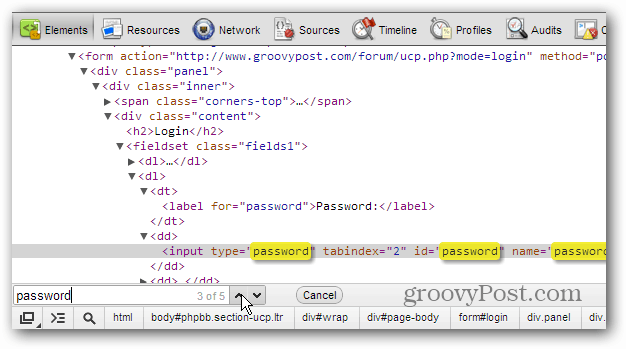
Εκεί το έχετε!
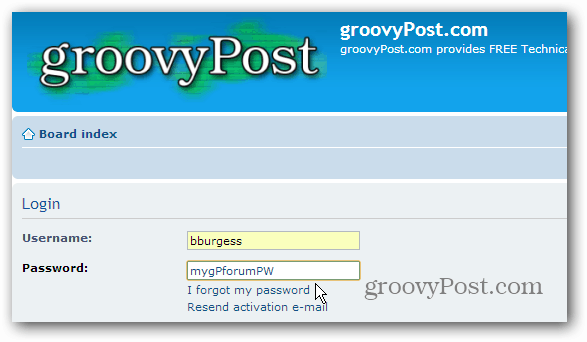
Εμφάνιση κωδικών πρόσβασης στον Firefox
Η διαδικασία είναι ουσιαστικά η ίδια. Κάντε δεξιό κλικ στο πεδίο κωδικού πρόσβασης και κάντε κλικ στην επιλογή Επιθεώρηση στοιχείου.
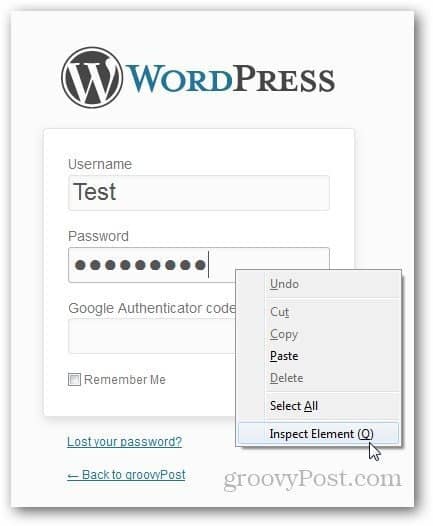
Εμφανίζεται μια γκρι γραμμή με το πεδίο κωδικού πρόσβασης επισημασμένο. Τύπος Alt + M ή κάντε κλικ στο εικονίδιο που εμφανίζεται παρακάτω για να ανοίξετε το πλαίσιο σήμανσης.
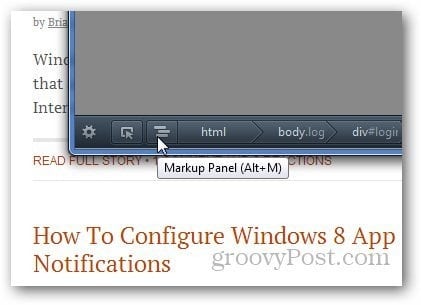
Θα σας δείξει τον κωδικό για το πεδίο κωδικού πρόσβασης. Απλά κοιτάξτε την επισημασμένη γραμμή και αλλάξτε type = "password" σε "text".
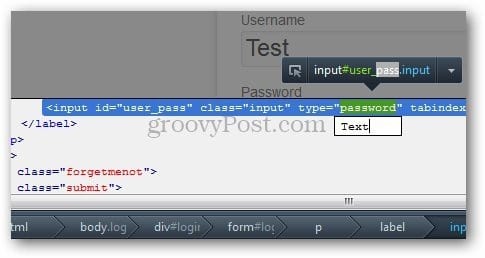
Θυμηθείτε να αλλάξετε τον τύπο πίσω στον κωδικό πρόσβασης, ειδικά αν έχετε πολλαπλούς χρήστες στον υπολογιστή σας.
![Πώς να αναζητήσετε ή να δημιουργήσετε αντίγραφα ασφαλείας των αποθηκευμένων κωδικών πρόσβασης του Google Chrome [Δεν λειτουργεί πλέον - Εκκρεμεί ενημέρωση]](/images/howto/how-to-look-up-or-back-up-google-chrome-saved-passwords-no-longer-works-8211-pending-update.jpg)









Αφήστε ένα σχόλιο